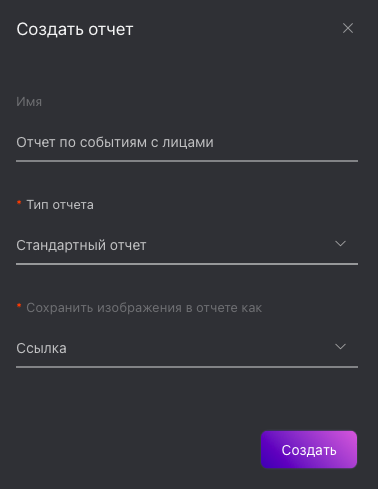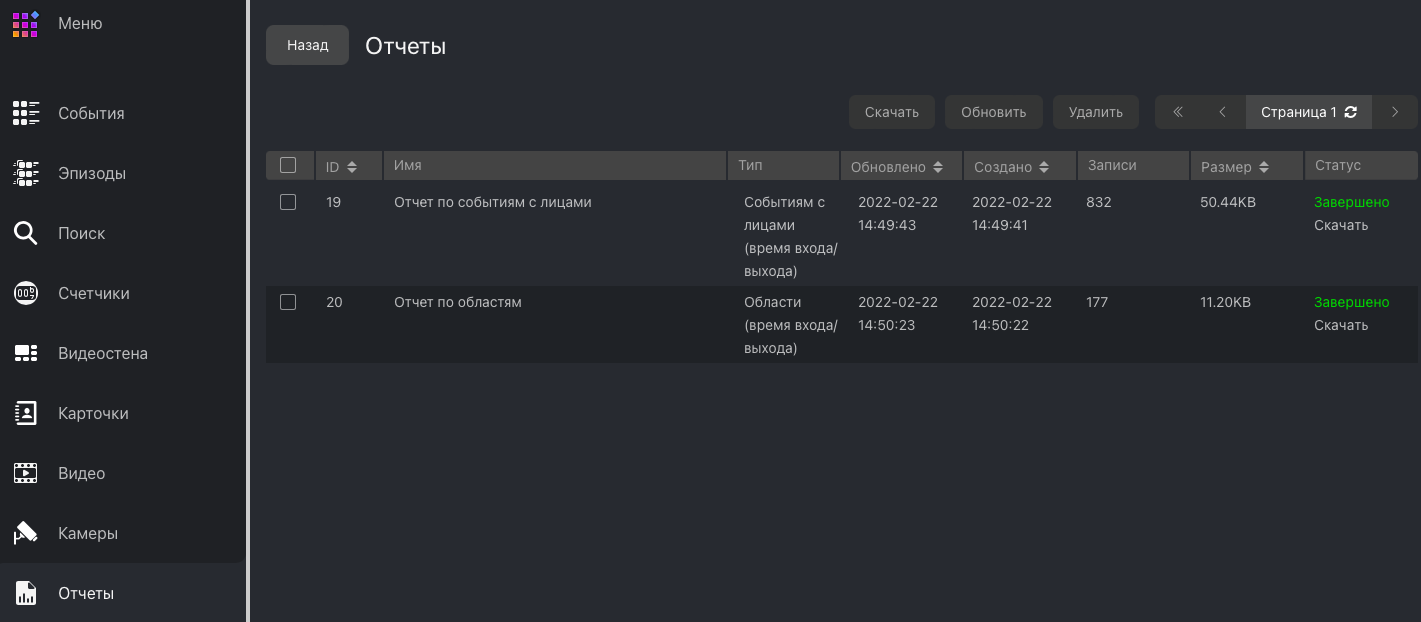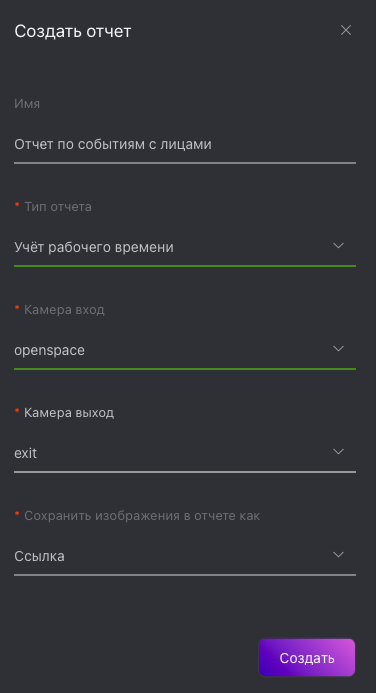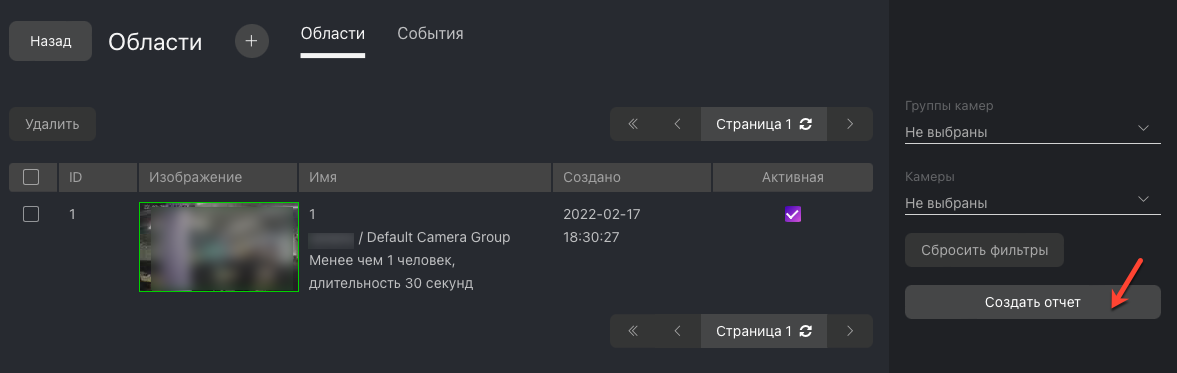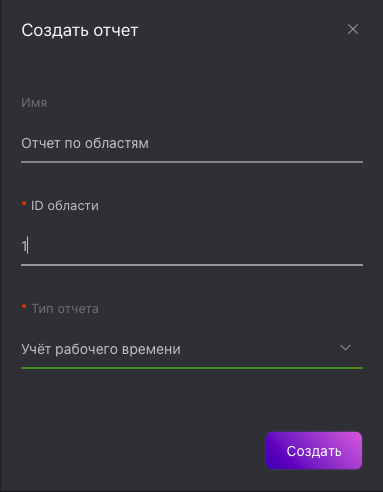Отчеты
В этой главе:
Типы отчетов
В FindFace Multi доступны следующие отчеты:
Стандартные отчеты по следующим системным объектам:
области, активации областей, записи активаций областей
Отчеты о рабочем времени, которые позволяют зафиксировать точные моменты входа и выхода сотрудников из предприятия или заданной области и подсчитать общее время, проведенное в данном месте. Могут быть построены как на вкладке События, так и Области.
Построение стандартного отчета
Для того чтобы построить стандартный отчет по системному объекту, выполните следующие действия:
Перейдите на вкладку, соответствующую нужному системному объекту: События, Эпизоды, Поиск, Кластеры, Камеры, Карточки, Аналитика, Журнал действий, Области.
Установите фильтры для отчета.
Нажмите Создать отчет.
Укажите имя отчета.
Если вы находитесь на вкладке События или Области, выберите тип отчета Стандартный отчет (поскольку на данных вкладках доступно два типа отчетов).
Если применимо, выберите, следует ли сохранять изображения отчета в виде ссылок, миниатюр или полных кадров.
Нажмите Создать. Отчет будет доступен для загрузки на вкладке Отчеты.
Построение отчета о рабочем времени
Отчет о рабочем времени можно построить на следующих вкладках:
События: персонифицированный общий отчет о рабочем времени. Требует указания камер входа и выхода.
Области: неперсонифицированный отчет о рабочем времени, касающийся использования определенной области. Фиксирует моменты входа и выхода из области с заданным ID.
События
Для того чтобы построить отчет о рабочем времени на вкладке События, выполните следующие действия:
Установите фильтры для отчета.
Нажмите Создать отчет.
Укажите имя отчета.
Выберите тип отчета: Учет рабочего времени.
Выберите камеру входа.
Выберите камеру выхода.
Если применимо, выберите, следует ли сохранять изображения отчета в виде ссылок, миниатюр или полных кадров.
Нажмите Создать. Отчет будет доступен для загрузки на вкладке Отчеты.
Области:
Для того чтобы построить отчет о рабочем времени на вкладке Области, выполните следующие действия:
Установите фильтры для отчета.
Нажмите Создать отчет.
Укажите имя отчета.
Выберите тип отчета: Учет рабочего времени.
Укажите имя отчета.
Нажмите Создать. Отчет будет доступен для загрузки на вкладке Отчеты.
Работа с отчетами
Вы можете получить доступ к отчетам, ранее созданным в системе, на вкладке Отчеты. Доступны следующие операции:
Скачивание выбранных отчетов в формате XLSX.
Обновление выбранных отчетов.
Удаление выбранных отчетов.
Настройка сохранения изображений в отчетах
При создании некоторых отчетов предоставляется возможность выбрать способ представления в нем изображений: в виде ссылок, миниатюр или полных кадров. Вы можете настроить параметры изображений. Для этого откройте файл конфигурации /etc/findface-security/config.py и измените заданные по умолчанию качество JPEG и максимальную высоту миниатюр и полных кадров в зависимости от свободного дискового пространства.
sudo vi /etc/findface-security/config.py
# reports image saving options
'REPORT_THUMBNAIL_JPEG_QUALITY': 75,
'REPORT_THUMBNAIL_MAX_HEIGHT': 100,
'REPORT_FULLFRAME_JPEG_QUALITY': 75,
'REPORT_FULLFRAME_MAX_HEIGHT': 250,